Windows 10 で MinGW のパスを設定する方法!
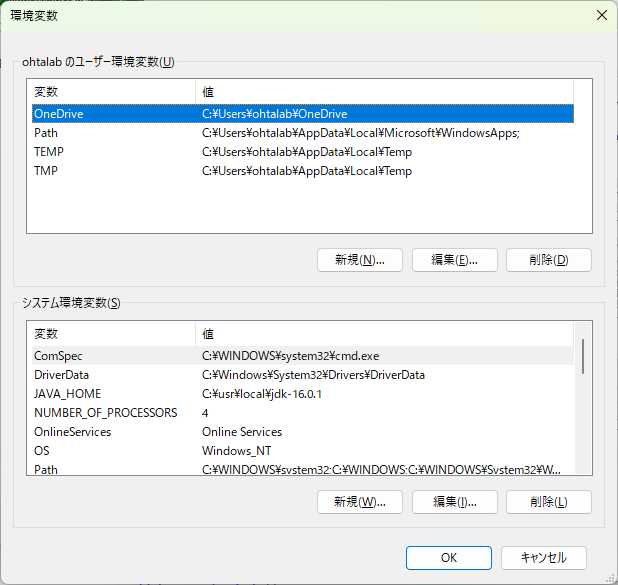
Windows 10 で MinGW のパスを設定する方法に関して、本記事では具体的な手順を解説します。MinGW (Minimalist GNU for Windows) は、Windows 環境で GNU コンパイラコレクションを用いて C や C++ の開発を行うためのツールセットです。適切にパスを設定することで、コマンドプロンプトから容易にこれらのツールを利用可能になります。ここでは、初心者でも理解できるように、詳細な設定方法を段階的に説明します。
Windows 10 で MinGW のパスを設定する方法!
Windows 10 で MinGW (Minimalist GNU for Windows) のパスを設定することで、コマンド ラインから MinGW のツール(gcc、g++ など)を使用できるようになります。以下の手順に従って MinGW のパスを設定しましょう。
MinGW のダウンロードとインストール
まず、MinGW をダウンロードしてインストールする必要があります。以下の手順に従ってください。
- MinGW のウェブサイトから最新バージョンの MinGW をダウンロードします。URL は http://www.mingw.org/ です。
- ダウンロードしたインストーラーを実行し、インストール プロセスに従って MinGW をインストールします。インストール ディレクトリとして C:MinGW などを選択することをお勧めします。
- インストールが完了したら、インストール ディレクトリ内に bin フォルダが含まれていることを確認してください。
環境変数の編集
MinGW のパスを環境変数に追加することで、コマンド ラインから MinGW のツールを使用できるようになります。以下の手順に従ってください。
- スタート メニューから 設定 を選択します。
- 「システム」を選択し、次に「詳細設定」を選択します。
- 「環境変数」ボタンをクリックします。
- 「システム環境変数」セクションで、Path 変数を選択し、「編集」ボタンをクリックします。
- 新しいエントリを追加し、MinGW の bin フォルダのパス(例: C:MinGWbin)を入力します。
- 「OK」をクリックして変更を保存します。
設定の確認
環境変数に MinGW のパスが正しく追加されていることを確認しましょう。
- コマンド プロンプトを開きます。
- 以下のコマンドを実行して、gcc (MinGW の C コンパイラ) が認識されているか確認します。
- 正しく設定されている場合、gcc のバージョン情報が表示されます。
gcc --versionコマンド ラインからの利用
MinGW のパスが設定されたら、コマンド ラインから MinGW のツールを簡単に使用できます。以下は、簡単な C プログラムをコンパイルして実行する手順です。
- テキスト エディタで新しい C ファイルを作成し、以下のような内容を入力します。
- ファイルを hello.c として保存します。
- コマンド プロンプトで、ファイルが保存されたディレクトリに移動します。
- 以下のコマンドを実行して、プログラムをコンパイルします。
- コンパイルが成功したら、以下のコマンドを実行してプログラムを実行します。
- 「こんにちは、世界!」と表示されれば、設定が正しく行われていることを確認できます。
include <stdio.h> int main() { printf(こんにちは、世界!n); return 0; }gcc hello.c -o hellohello問題のトラブルシューティング
MinGW のパス設定に問題が生じた場合、以下のトラブルシューティングの手順を試してみてください。
- 環境変数のパスが正しく追加されているか再度確認してください。
- コマンド ラインから echo %PATH% コマンドを実行し、MinGW の bin フォルダのパスが含まれていることを確認します。
- MinGW のインストールが正しく行われているか確認してください。特に bin フォルダ内に gcc.exe などのファイルが存在するか確認します。
- システムを再起動して、環境変数の変更が有効になることを確認します。
| 項目 | 説明 |
|---|---|
| MinGW のダウンロード | MinGW のウェブサイトから最新バージョンをダウンロードします。 |
| MinGW のインストール | インストール プロセスに従って MinGW をインストールします。 |
| 環境変数の編集 | システム環境変数に MinGW のパスを追加します。 |
| 設定の確認 | コマンド ラインから gcc が認識されているか確認します。 |
| トラブルシューティング | パス設定の問題を解決するための手順を試します。 |
MinGW64のWindowsパスは?
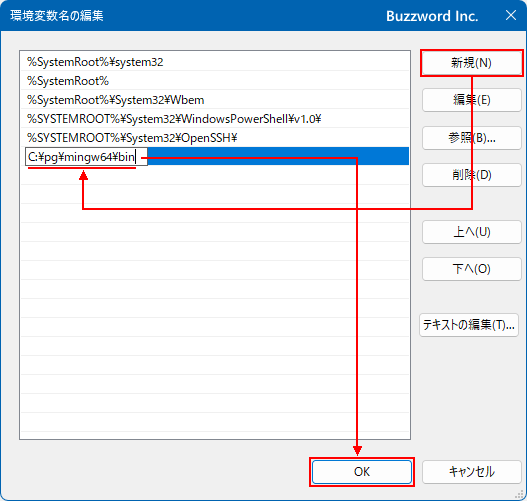
MinGW64のWindowsパスは、基本的に、インストールした位置によって異なります。たとえば、MinGW-w64をC:Program Filesmingw-w64にインストールした場合、そのパスはC:Program Filesmingw-w64になります。ただし、環境によっては異なるパスが使用されることもあります。
MinGW64のフォルダ構造
MinGW64のインストールフォルダには、以下のような主要なサブフォルダが含まれます:
- bin: 実行ファイルやライブラリファイルが含まれます。このフォルダは、システムのPATH環境変数に追加されることがよくあります。
- include: C/C++のヘッダーファイルが含まれます。プログラムをコンパイルする際にこれらのヘッダーファイルが読み込まれます。
- lib: 静的ライブラリやインポートライブラリが含まれます。プログラムをリンクする際にこれらのライブラリが使用されます。
MinGW64のPATH環境変数の設定方法
MinGW64をシステムのPATH環境変数に追加することで、コマンドプロンプトからgccやg++などのツールを簡単に使用することができます。以下の手順で設定します:
- コントロールパネルを開き、システムとセキュリティ → システム → システムの詳細設定をクリックします。
- 表示されたシステムのプロパティウィンドウで、環境変数ボタンをクリックします。
- システム変数セクションに移動し、Path変数を選択した後、編集ボタンをクリックします。
- 新しいエントリを追加し、MinGW64のbinフォルダのパス(例: C:Program Filesmingw-w64bin)を入力します。
MinGW64のパスに関する一般的なトラブルシューティング
MinGW64のパスに関する問題が発生した場合、以下のTroubleshooting手順を試すことができます:
- PATH変数の確認: 環境変数が正しく設定されているか確認します。コマンドプロンプトで echo %PATH% と入力し、出力にMinGW64のbinフォルダのパスが含まれていることを確認します。
- コマンドの存在確認: MinGW64のbinフォルダにgccやg++などの実行ファイルが存在しているか確認します。ファイルエクスプローラーでbinフォルダを開き、これらのファイルが存在することを確認します。
- ユーザー権限の確認: 管理者権限が必要な場合、コマンドプロンプトを管理者として実行し、再度試します。
MinGWのインストール先はどこですか?
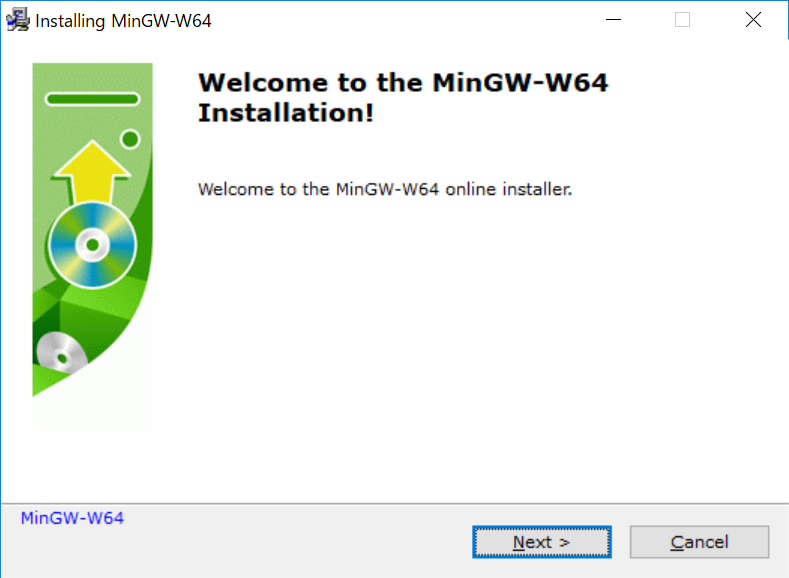
MinGW (Minimalist GNU for Windows) は、Windows 用の無料の開発ツールセットで、GNU コンパイラコレクション (GCC) と、他のツールを組み合わせて、Windows 上で C、C++、Objective-C、Fortran などのプログラムをビルドすることができます。MinGW の インストール先 は、ユーザーが指定したディレクトリにインストールされます。デフォルトでは、C:MinGW にインストールされることが多いですが、インストール時に任意のパスを指定することも可能です。
MinGWのデフォルトのインストールパス
MinGW のデフォルトのインストールパスは C:MinGW です。このディレクトリには、コンパイラ、ライブラリ、ヘッダーファイルなどがインストールされます。以下のディレクトリ構造が一般的です:
- bin: コンパイラやその他の実行ファイルが含まれています。
- include: ヘッダーファイルが格納されています。
- lib: ライブラリファイルが格納されています。
カスタムインストールパスの指定方法
MinGW をインストールする際、ユーザーはカスタムインストールパスを指定することができます。インストールウィザードで インストール先 の選択画面が表示されます。ここでは、任意のディレクトリを選択することができます。例えば、以下のパスを選ぶこともできます:
- C:Program FilesMinGW: Windows の標準的なインストールパスにインストールする場合。
- D:ToolsMinGW: 別のドライブにインストールする場合。
- C:Usersユーザ名MinGW: ユーザー固有のディレクトリにインストールする場合。
インストール後、環境変数の設定方法
MinGW をインストールした後、コンパイラをコマンドラインから簡単に使用するために、環境変数を設定する必要があります。具体的には、Path 環境変数に MinGW の bin ディレクトリを追加します。以下は、環境変数の設定手順です:
- コントロールパネル から システム を開きます。
- システムの詳細設定 をクリックします。
- 環境変数 ボタンをクリックします。
- システム変数 セクションで Path を選択し、編集 ボタンをクリックします。
- 新しいエントリとして、MinGW の bin ディレクトリのパス(例: C:MinGWbin)を追加します。
Windowsでgccをインストールするコマンドは?
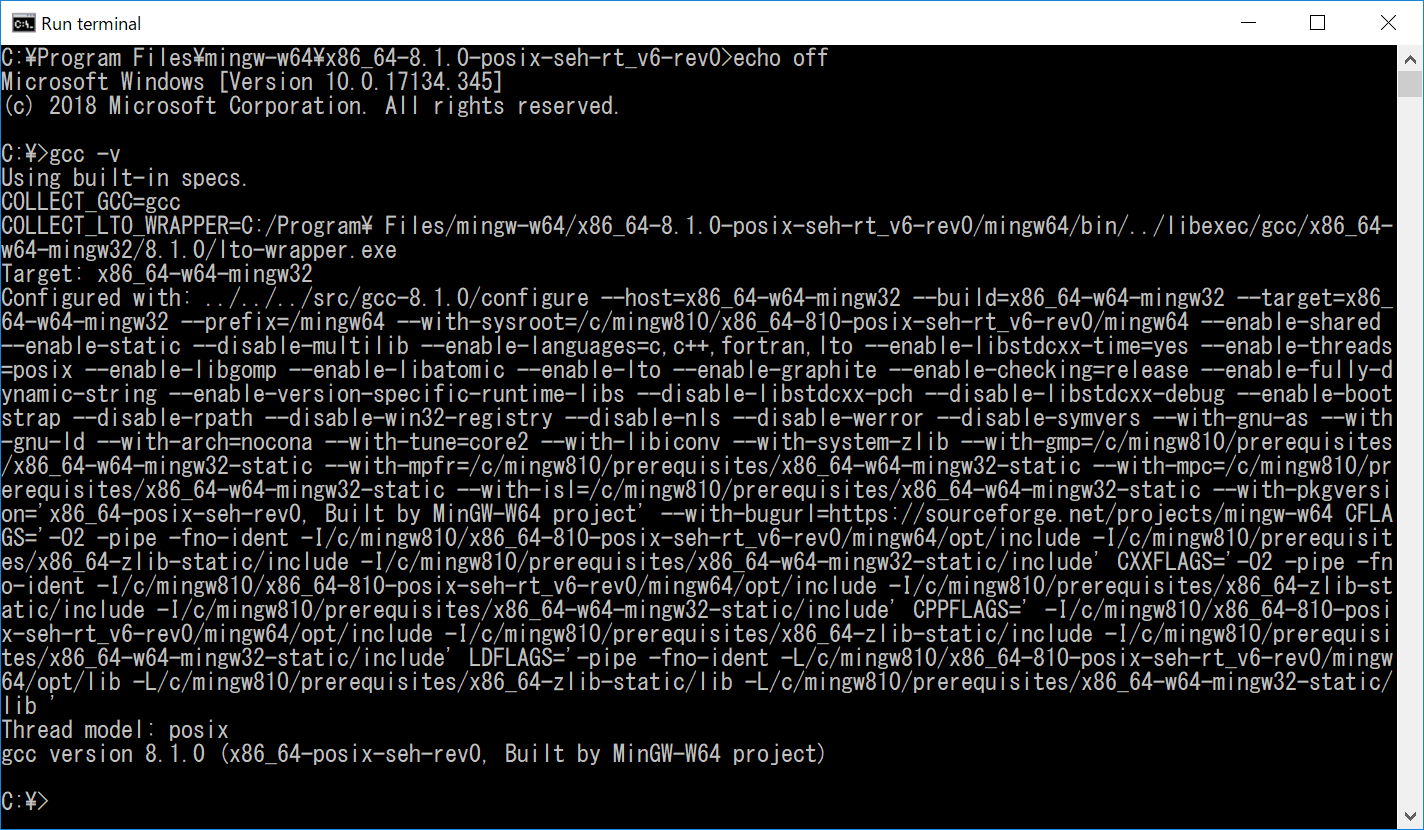
Windowsでgccをインストールするコマンドは、以下のようにMinGW-w64を用いて行います。
choco install mingw
このコマンドはChocolateyパッケージマネージャーを使用します。Chocolateyがインストールされていない場合は、まずChocolateyをインストールする必要があります。以下に、詳細な手順を示します。
Chocolateyのインストール
Chocolateyは、Windows用のパッケージマネージャーで、コマンドラインから簡単にソフトウェアをインストールできます。Chocolateyをインストールするには、次の手順を実行します。
1. 管理者権限の PowerShell を開く:
- Windowsキーを押して「PowerShell」を検索し、「管理者として実行」を選択します。
2. Chocolateyのインストール:
- 次のコマンドを入力してChocolateyをインストールします。
powershell
Set-ExecutionPolicy Bypass -Scope Process -Force; [System.Net.ServicePointManager]::SecurityProtocol = [System.Net.ServicePointManager]::SecurityProtocol -bor 3072; iex ((New-Object System.Net.WebClient).DownloadString('https://community.chocolatey.org/install.ps1'))
3. Chocolateyの初期化:
- インストールが完了したら、PowerShellを閉じてから再度開きます。これでChocolateyが正常に動作します。
MinGW-w64のインストール
MinGW-w64は、Windows向けのGNUコンパイラコレクション(GCC)を提供します。Chocolateyを使用してMinGW-w64をインストールするには、次の手順を実行します。
1. Chocolateyの利用確認:
- 前の手順でChocolateyが正常にインストールされていることを確認します。
2. MinGW-w64のインストール:
- 次のコマンドを入力してMinGW-w64をインストールします。
powershell
choco install mingw
3. 環境変数の設定:
- MinGW-w64のbinフォルダをシステムのPATH環境変数に追加します。これにより、コマンドラインからgccを使えるようになります。
- 手順:
- コントロールパネル > システムとセキュリティ > システム > 詳細設定 > 環境変数
- システム変数セクションで「Path」を選択し、「編集」をクリックします。
- 新しいパスを追加し、MinGW-w64のbinフォルダのパス(例: `C:ProgramDatachocolateylibmingwtoolsinstallmingw64bin`)を入力します。
gccの使用確認
MinGW-w64が正常にインストールされたかを確認するには、以下のコマンドを実行します。
1. コマンドプロンプトを開く:
- Windowsキーを押して「cmd」を検索し、コマンドプロンプトを開きます。
2. gccのバージョン確認:
- 次のコマンドを入力して、gccが正しくインストールされているか確認します。
sh
gcc --version
3. 簡単なCプログラムのコンパイルと実行:
- 以下の簡単なCプログラムを保存し、コンパイルして実行します。
- プログラム内容:
c
include
int main() {
printf(Hello, World!n);
return 0;
}
- ファイル名: `hello.c`
- コンパイル:
sh
gcc -o hello hello.c
- 実行:
sh
hello
- これで「Hello, World!」が表示され、gccが正常に動作していることを確認できます。
MinGWの公式サイトはどこですか?
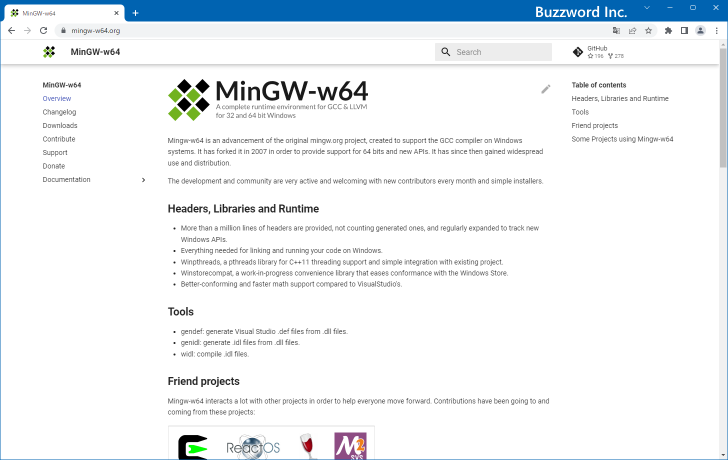
MinGWの公式サイトは https://www.mingw.org/ です。
MinGWの公式サイトの主な機能
公式サイトでは、MinGWに関する詳細な情報やダウンロードリンク、文書、フォーラムへのアクセスなどが提供されています。以下に主な機能をまとめます:
- ダウンロード: MinGWの最新バージョンをダウンロードするためのリンクが掲載されています。また、さまざまなバージョンとパッケージの選択肢も提供されています。
- ドキュメンテーション: 使用方法やインストール手順、トラブルシューティングなどのドキュメンテーションが充実しています。これらは初学者から上級者まで幅広いユーザーのニーズに対応しています。
- コミュニティ: ユーザーフォーラムやメーリングリストへのリンクが提供されており、コミュニティ内の質問や問題の共有、意見交換が可能です。
MinGWの公式サイトで入手可能なリソース
公式サイトでは、MinGWを使用するうえで役立つさまざまなリソースが提供されています。以下に主なリソースをまとめます:
- インストールガイド: 初心者向けのインストール手順が詳しく説明されており、スクリーンショットやコマンド例を用いて理解しやすく解説されています。
- FAQ: 常に遭遇する質問や問題に対する回答がまとめられており、すぐに解決策を見つけることができます。
- ライブラリとツール: 追加のライブラリやツールのリストが提供されており、MinGWの機能を拡張するための情報が得られます。
MinGWの公式サイトの更新情報
公式サイトでは、MinGWのバージョンアップや機能追加に関する最新情報が定期的に更新されています。以下に主な更新情報をまとめます:
- リリースノート: 新しいバージョンのリリースに伴う変更点や新機能が詳細に説明されており、업데이트の重要性を理解するのに役立ちます。
- アップデートログ: 過去の更新履歴が一覧で提供されており、各バージョンにおける修正や改善点を確認できます。
- 開発者ブログ: 開発者からの最新のアップデートや開発計画、将来的な機能の予告などが掲載されており、MinGWの開発動向を追跡するのに役立ちます。
よくある疑問
MinGW のパスを Windows 10 で設定する方法は?
MinGW (Minimalist GNU for Windows) のパスを設定するには、まず 環境変数 を編集する必要があります。これを行うには、「システムのプロパティ」にアクセスし、「高度なシステム設定」を選択してから、「環境変数」ボタンをクリックします。ここから、「システム変数」のセクションで「Path」を選択し、「編集」をクリックします。新しい行に MinGW のインストールフォルダのパス(例: C:MinGWbin)を追加します。これで、コマンドプロンプトから GNU ツールを使用できるようになります。
MinGW のパスが正しく設定されているか確認する方法は?
MinGW のパスが正しく設定されているか確認するには、コマンドプロンプトを開いて、gcc または g++ などのコマンドを実行してみます。コマンドプロンプトで `gcc --version` や `g++ --version` を入力し、エンターキーを押します。これらのコマンドが MinGW のバージョン情報を表示すれば、パスが正しく設定されていることを確認できます。表示されない場合は、パスの設定を再確認する必要があります。
MinGW のパスを設定する際の一般的なエラーとは?
MinGW のパスを設定する際の一般的なエラーには、パスが間違っている、重複している、またはフォルダが存在しないという問題があります。コマンドプロンプトで MinGW のコマンドを実行時に「'gcc' は認識されないコmando またはプログラム名として認識されません」というメッセージが表示される場合は、パスが正しく設定されていないか、インストール先のパスが間違っている可能性があります。また、複数の MinGW インストールがある場合、競合が生じる可能性があるため、注意が必要です。
MinGW のパスを設定後、再起動が必要ですか?
MinGW のパスを設定した後、必ずしもシステムの再起動が必要というわけではありません。ただし、コマンドプロンプトまたはターミナルを閉じて新たに開くことで、新しい環境変数の設定が適用されます。すでに開いているコマンドプロンプトでは新しいパスが認識されない場合があるため、新しいセッションを開始することをお勧めします。これで、MinGW のコマンドが利用可能になります。
コメントを残す